居民身份证,分为实卡身份证和EIDCard(电子身份证),是用于证明持有人身份的一种法定证件,多由各国或地区政府发行予公民。并作为每个人重要的身份证明文件,那么Excel单元格怎么设置身份证格式?

身份证格式怎么调整
1、打开EXCEL表格。
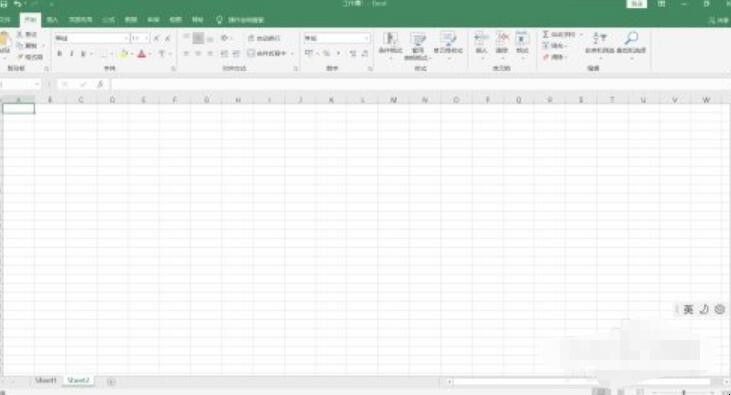
身份证格式怎么调整
2、选中需要输入身份证号码的单元格列,点击鼠标右键,选择”设置单元格格式“。
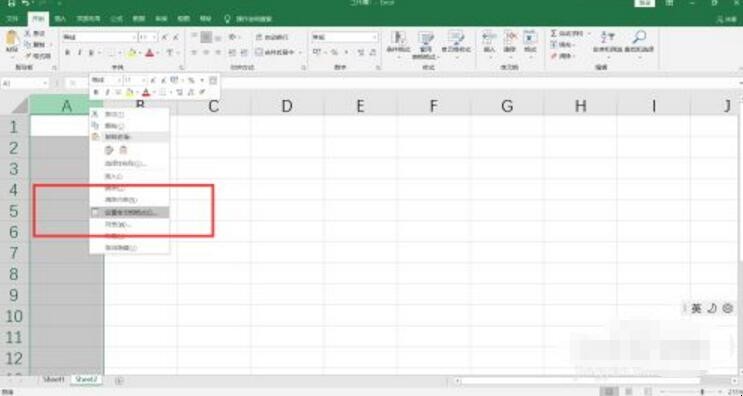
身份证格式怎么调整
3、在打开的对话框左侧点击”文本“。
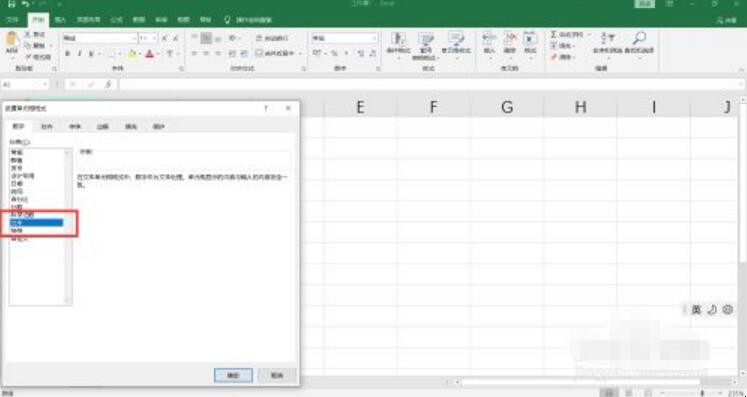
身份证格式怎么调整
4、确认对话框后,输入身份证号码,这里是模拟身份证格式输入18位数字,身份证号码转换成文本格式完整的显示出来。
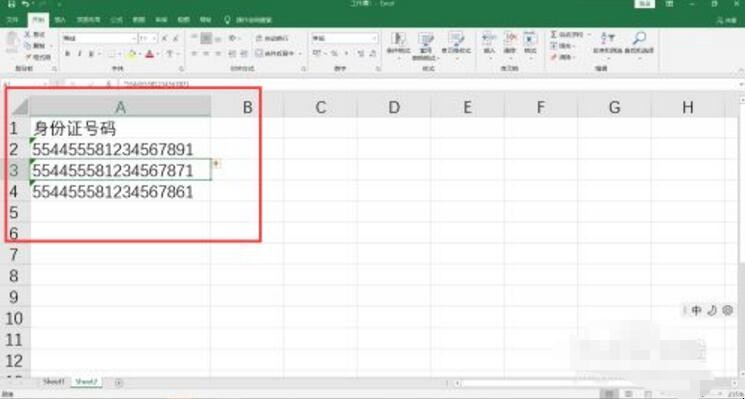
身份证格式怎么调整
关于Excel单元格怎么设置身份证格式内容的介绍就到这了。
居民身份证,分为实卡身份证和EIDCard(电子身份证),是用于证明持有人身份的一种法定证件,多由各国或地区政府发行予公民。并作为每个人重要的身份证明文件,那么Excel单元格怎么设置身份证格式?

1、打开EXCEL表格。
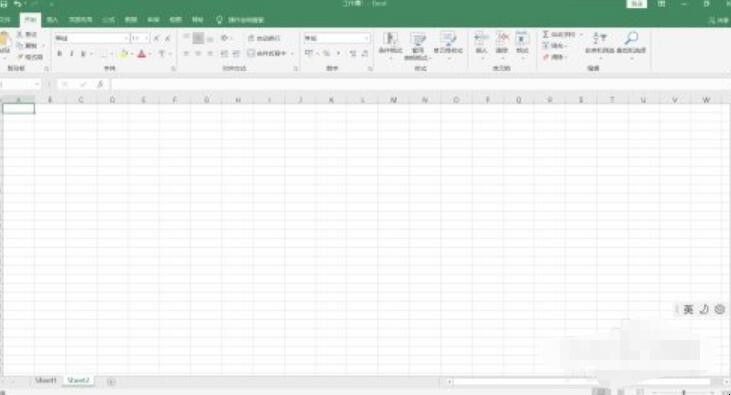
2、选中需要输入身份证号码的单元格列,点击鼠标右键,选择”设置单元格格式“。
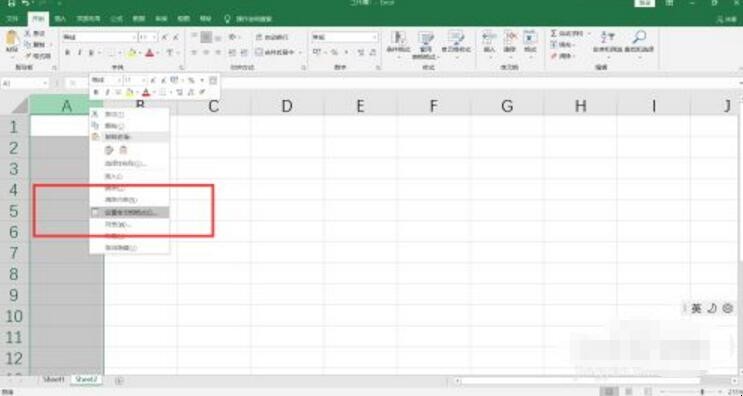
3、在打开的对话框左侧点击”文本“。
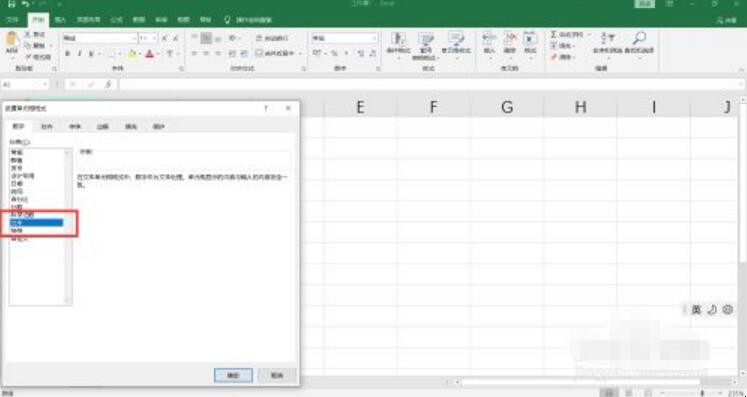
4、确认对话框后,输入身份证号码,这里是模拟身份证格式输入18位数字,身份证号码转换成文本格式完整的显示出来。
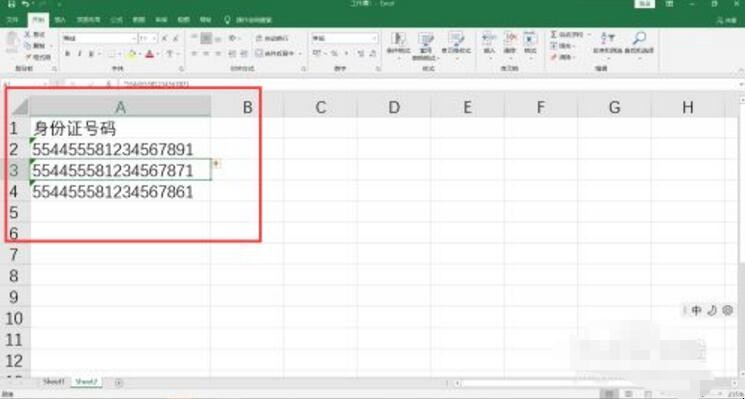
关于Excel单元格怎么设置身份证格式内容的介绍就到这了。
猜你喜欢
点击排行
联络方式:
电话:173 1266 2225
邮箱:network@z03.net



-

落星墩建于什么年代 落星墩介绍
1、落星墩是鄱阳湖中心的一块儿巨石,约有1800平方米,而落星墩上的建筑是在一千多年前的五代两宋时期所建。2、石墩上的寺庙、佛塔、亭子到今日依旧保存完整。由于鄱阳湖水量的原因,落星墩每年只有在枯水期才会完整地出现在人们的视野之中,其余地大部分时间,石墩的大部分隐于水下,因此被称为中国最“神秘”的建筑。鄱阳湖在满水期,满眼都是湖面,只有零星的建筑立在湖上,游人可以坐船前去游玩。另外,在枯水期,湖面便...
-

2022第二季度个人工作总结范文
个人工作总结怎么写,下面就让我们一起来了解一下吧:个人工作总结主要有两个部分组成,首先可以讲一下日常的工作中遇到的问题,然后就是阐述一下工作体会及未来的工作思路等内容。为切实抓好20_年第二季度安全生产工作,巩固“打非治违”专项整治成果,继续保持我县安全生产的良好势头,确保全县人民生命财产安全,我局严格按照各级相关会议精神,对地质灾害、非煤矿山及无证小煤窑、无证勘探等各类安全隐患进行了督查、排查,...
-

湖南属于北方吗 湖南在中国是属于南方还是北方
1、属于南方。中国的南北以秦临淮河作为分界线。2、秦岭淮河以南,青藏高原以东的地区,常特指位于一特定的或暗示的方位点以南的地区。在我国,“南方地区”一般指秦岭-淮河一线以南的广大地区。3、省份有:江苏、安徽、浙江、上海、湖北、湖南、江西、福建、云南、贵州、四川、重庆、广西、广东、海南、香港、澳门与台湾。湖南属于北方吗 湖南在中国是属于南方还是北方...
-
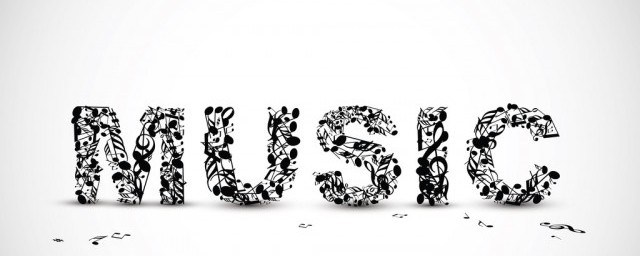
不思量自难忘是哪首歌 不思量自难忘完整歌词
1、不思量自难忘是《寻光》这首歌的歌词。2、完整歌词如下:断了线的风筝无视身后事走失的魂魄情浅人不知温柔的一线光黑暗中闪亮让星辰仰望让万物生长多情总被无情伤不思量自难忘早生华发 笑我无言徒悲伤多情总被无情伤情深别来无恙向着光的方向为世人点亮疗无情的伤空中飞的风筝线系在人世阔野千顷有繁花如织温柔的一线光将归途照亮让星辰仰望让万物生长百转千回 不思量自难忘小轩窗 正梳妆执卿之手 不画黛眉书华章多情总被...
-

拉力器锻炼背部的要领 拉力器锻炼背部的动作是什么
1、首先坐在坐姿拉力器的平凳上,双手握住把手,握法没有固定说法,双脚紧紧踏稳前方踏板,双膝微微弯曲,这是一个准备姿势,首先你要有一个好的开始。2、身体微微前倾,伸展你的双臂,前送你的双肩,感受背阔肌的拉伸,你应该坐的向后一些,给背阔肌足够空间拉伸,也使重量不会落到最低处。从这里开始。3、将把手向后拉,直到把手碰到你的腹部,你必须集中注意力让背部发力,拉起大部分重量,已背部为重点,背部应该向前挺出“...
